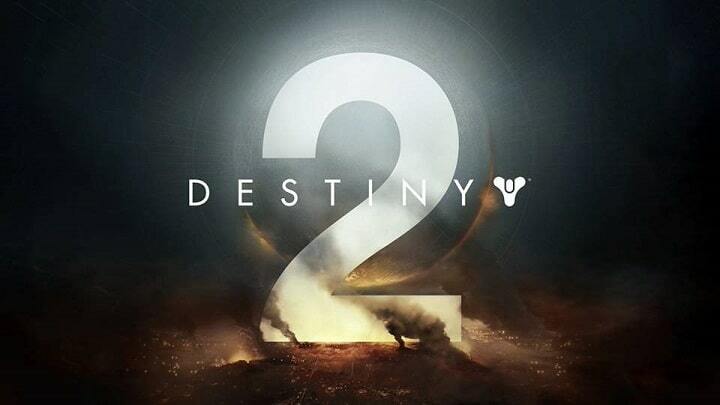- Lai novērstu Destiny 2 peles kavēšanos, iespējams, iestatījumos ir jāsamazina vizuālā kvalitāte.
- Šo problēmu var izraisīt arī novecojuši draiveri, tāpēc to atjaunināšana ir lielisks veids, kā novērst problēmas.
- Dažas peles konfigurācijas programmatūras funkcijas var izraisīt arī problēmas, tāpēc, iespējams, tās būs jāatspējo.
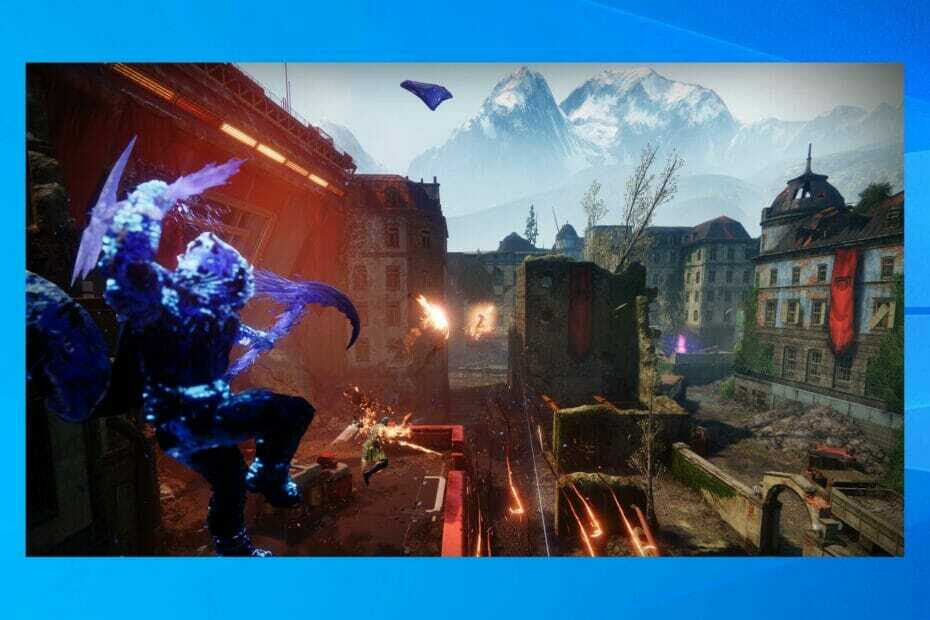
XINSTALĒT, NOklikšķinot uz LEJUPIELĀDES FAILA
Šī programmatūra nodrošinās jūsu draiveru darbību, tādējādi pasargājot jūs no izplatītām datora kļūdām un aparatūras kļūmēm. Tagad pārbaudiet visus savus draiverus, veicot 3 vienkāršas darbības:
- Lejupielādēt DriverFix (pārbaudīts lejupielādes fails).
- Klikšķis Sākt skenēšanu lai atrastu visus problemātiskos draiverus.
- Klikšķis Atjauniniet draiverus lai iegūtu jaunas versijas un izvairītos no sistēmas darbības traucējumiem.
- DriverFix ir lejupielādējis 0 lasītāji šomēnes.
Destiny 2 ir pārsteidzošs nosaukums, taču tam ir dažas problēmas, un daudzi ir ziņojuši par peles aizkavēšanos, spēlējot Destiny 2.
Jebkāda veida aizkave samazinās jūsu veiktspēju vairāku spēlētāju spēlē, un mēs esam padziļināti rakstījuši, kā to izdarīt novērst Destiny 2 pakešu zudumu, taču šī ir cita veida problēma.
Šīs problēmas novēršanai nav jābūt pārāk sarežģītai, un šodienas ceļvedī mēs jums parādīsim labākās metodes, kuras varat izmantot, lai spēles laikā novērstu peles aizkavēšanos.
Kāpēc parādās Destiny 2 peles ievades aizkave?
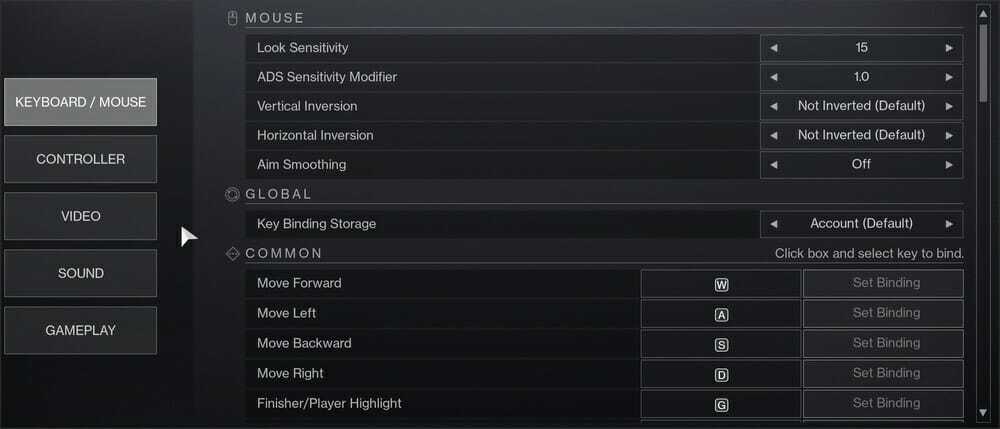
Šī problēma var rasties grafikas iestatījumu dēļ, un, ja kadru nomaiņas ātrums un Vsync iestatījumi neatbilst pareizi, var rasties neliela aizkave.
Dažos gadījumos tā var būt kadru nomaiņas problēma, un iestatījumu pazemināšana var palīdzēt. Lai uzzinātu, kā pareizi novērst šo problēmu, noteikti turpiniet lasīt.
Kā es varu novērst Destiny 2 peles aizkavēšanos?
1. Mainiet grafikas iestatījumus
- Noklikšķiniet uz Iestatījumi ikonu augšējā labajā stūrī.

- Tagad dodieties uz Video cilne.

- Tagad pielāgojiet Logu režīms, Izšķirtspēja, Vsync, un Framerate Cap iestatījumi.
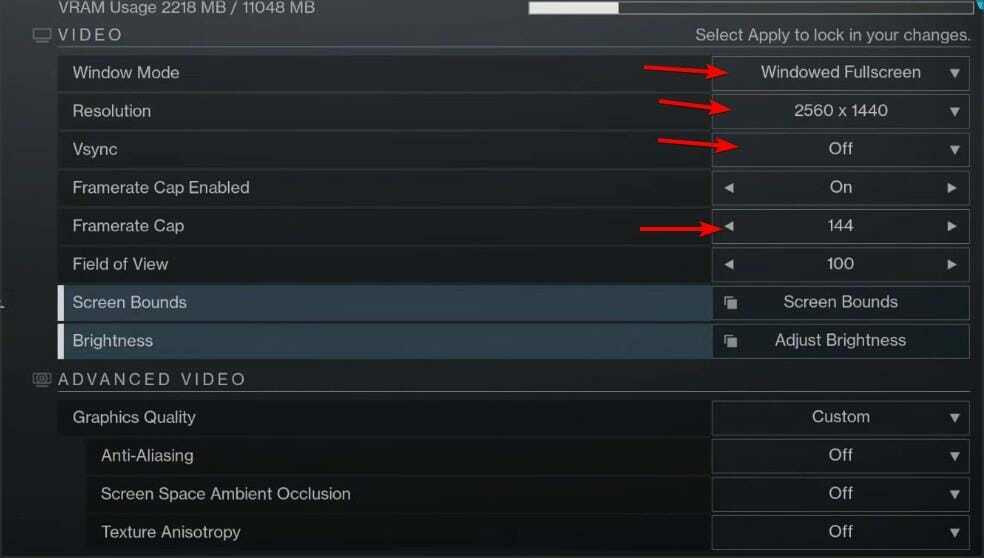
- Eksperimentējiet ar dažādām vērtībām un pārbaudiet, vai ir notikušas izmaiņas veiktspējā.
Jūsu iestatījumi var arī izraisīt Destiny 2 grafikas izpildlaika kļūda, tāpēc ir ļoti svarīgi, lai tie būtu pareizi iestatīti.
2. Atjauniniet savus draiverus
- Apmeklējiet savu aparatūru ražotāja vietne un dodieties uz sadaļu vadītājiem.
- Aizpildiet meklēšanas formu un noklikšķiniet uz Meklēt.
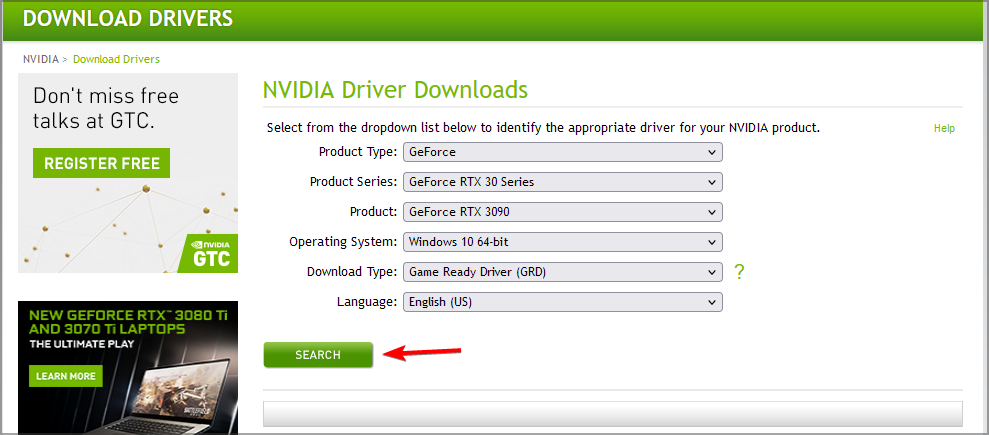
- Noklikšķiniet uz Lejupielādēt pogu.
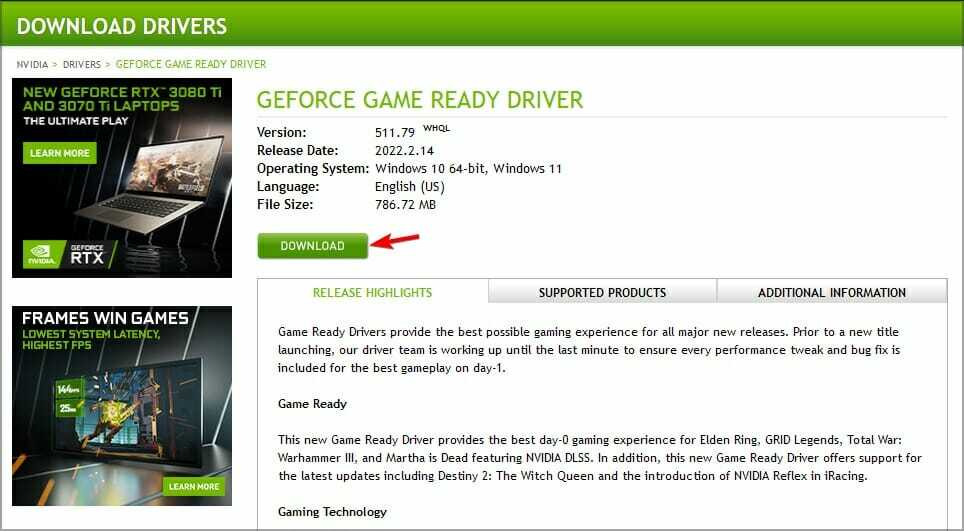
- Pagaidiet, līdz draiveris tiek lejupielādēts.
- Kad lejupielāde ir pabeigta, palaidiet iestatīšanas failu.
- Tagad izpildiet ekrānā redzamos norādījumus, lai pabeigtu procesu.
Visbiežākais kavēšanās iemesls ir draiveri, tāpēc ieteicams tos atjaunināt. Ir daudz veidu, kā to izdarīt, un lielākā daļa lietotāju izvēlas atjaunināt draiverus manuāli.
Tas var būt nogurdinošs process, it īpaši, ja jums ir jāatjaunina vairāki draiveri un jūs nezināt, no kurienes lejupielādēt pareizos draiverus.
Eksperta padoms: Dažas datora problēmas ir grūti atrisināt, it īpaši, ja runa ir par bojātām krātuvēm vai trūkstošiem Windows failiem. Ja rodas problēmas ar kļūdu labošanu, jūsu sistēma var būt daļēji bojāta. Mēs iesakām instalēt Restoro — rīku, kas skenēs jūsu ierīci un noteiks kļūmes cēloni.
Noklikšķiniet šeit lai lejupielādētu un sāktu remontu.
Par laimi, ir specializēti rīki, piemēram, DriverFix, kas skenēs jūsu datoru un automātiski atjauninās visus novecojušos draiverus tikai ar dažiem klikšķiem.
⇒ Iegūstiet DriverFix
3. Samaziniet grafikas iestatījumus
- Programmā Destiny 2 dodieties uz Iestatījumi.

- Tagad izvēlieties Video.

- Ritiniet uz leju līdz Grafikas kvalitāte un iestatiet to uz Zems.

- Varat arī mēģināt pielāgot citus grafiskos iestatījumus un mēģināt atrast perfektu līdzsvaru starp vizuālo kvalitāti un veiktspēju.
4. Pielāgojiet konfigurācijas failus
PIEZĪME
Šis ir uzlabots risinājums, tāpēc pārliecinieties, ka esat pareizi rediģējis konfigurācijas failu.
- Nospiediet Windows taustiņš + R un ievadiet %aplikācijas dati%. Nospiediet Ievadiet.
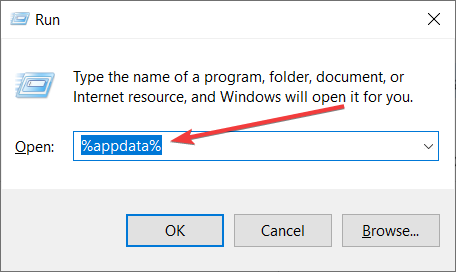
- Tagad dodieties uz šo direktoriju
Bungie\DestinyPC\prefs\ - Atrodiet un veiciet dubultklikšķi uz cvars.xml failu.

- Ar peles labo pogu noklikšķiniet uz faila un atlasiet Atvērt ar. Tagad izvēlieties Notepad vai jebkurš cits koda redaktors.
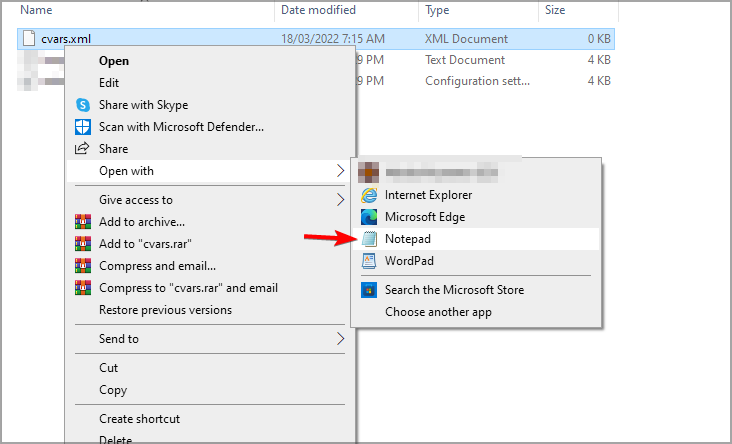
- Atrodiet cvar name=”window_mode” un pārliecinieties, vai tas ir iestatīts uz vērtība=”2”.
- Ja spēlējat spēli logu režīmā, noteikti atrodiet šo rindiņu un pielāgojiet to tā, lai tā atbilstu jūsu izšķirtspējai, piemēram:
- Ja spēlējat spēli pilnekrāna režīmā, attiecīgi pielāgojiet šo rindiņu:
- Vai Destiny 2 atjauninājums ir iestrēdzis? Šeit ir risinājumu saraksts
- LABOŠANA: Destiny 2 kļūdas kods buffalo
- 6 veidi, kā salabot TikTok profila attēlu, ja tas nemainīsies
- 5 veidi, kā novērst Avasi.exe lietojumprogrammas kļūdu
- Atrisiniet šausmīgo Scribd kļūdu 1001, veicot 5 intuitīvas darbības
- 7 efektīvi TikTok tīkla savienojuma kļūdas labojumi
5. Izejiet no peles konfigurācijas programmatūras
- Atveriet Logitech spēļu programmatūra.
- Atvērt Iestatījumi noklikšķinot uz rīks ikonu.
- Iekš Ģenerālis cilne, atrodiet Spēļu integrācija un iespējot Rādīt spēļu integrācijas pielāgošanas skatu.
- Noklikšķiniet uz Sīklietotnes ikonu apakšējā kreisajā stūrī.
- Tagad noklikšķiniet uz uzgriežņu atslēga ikonu zilajā lodziņā.
- Izvēlieties Nesaskaņas un noklikšķiniet uz Apturēt sīklietotni.
- Tagad atlasiet Nekad nepalaidiet.
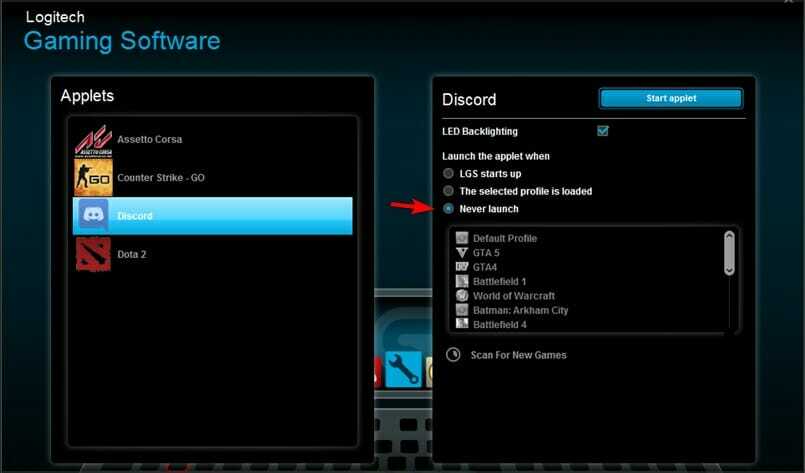
- Pārbaudiet, vai tas novērš problēmu.
- Ja problēma joprojām pastāv, pārliecinieties, vai peles spēļu programmatūra nedarbojas fonā.
Daudzi ziņoja, ka Destiny 2 peles aizkavēšanās vaininieks bija Logitech programmatūra, taču paturiet prātā, ka šo problēmu var izraisīt arī cita programmatūra.
6. Pielāgojiet peles aptauju ātrumu
- Atveriet peles konfigurācijas programmatūru.
- Atrodiet aptaujas iestatījumu.
- Iestatiet aptaujas ātrumu uz 250 Hz vai 125 Hz.
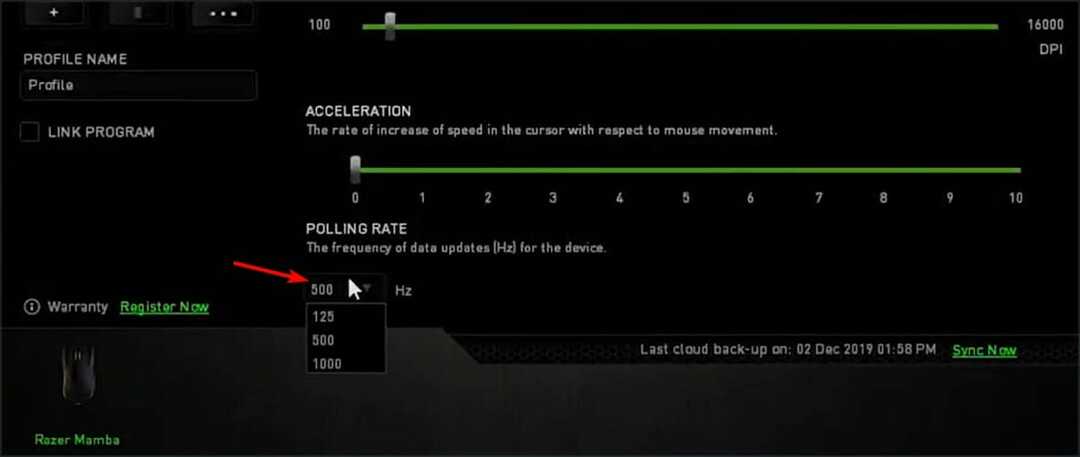
- Saglabāt izmaiņas.
Kas izraisa Destiny 2 peles problēmas?
Jūsu draiveri var būt daudzu Destiny 2 ievades problēmu cēlonis, tāpēc noteikti atjauniniet grafisko karti un citus draiverus uz jaunāko versiju.
Dažreiz problēmu var izraisīt peles konfigurācijas programmatūra, un, pielāgojot aptaujas ātrumu vai atspējojot noteiktas funkcijas, varat novērst šo problēmu savā datorā.
Peles aizkaves novēršanai Destiny 2 nav jābūt sarežģītai, un mēs ceram, ka mūsu risinājumi palīdzēja jums novērst šo problēmu.
Mēs arī rakstījām par citām problēmām, kas var rasties šajā spēlē, un, ja vēlaties uzzināt vairāk, iesakām izlasīt mūsu Destiny 2 kļūdu kodu ceļvedis lai iegūtu vairāk informācijas.
Kādu risinājumu izmantojāt, lai atrisinātu šo problēmu savā spēlē? Paziņojiet mums tālāk komentāru sadaļā.
 Vai joprojām ir problēmas?Labojiet tos, izmantojot šo rīku:
Vai joprojām ir problēmas?Labojiet tos, izmantojot šo rīku:
- Lejupielādējiet šo datora labošanas rīku vietnē TrustPilot.com novērtēts kā lieliski (lejupielāde sākas šajā lapā).
- Klikšķis Sākt skenēšanu lai atrastu Windows problēmas, kas varētu izraisīt datora problēmas.
- Klikšķis Remontēt visu lai novērstu problēmas ar patentētajām tehnoloģijām (Ekskluzīva atlaide mūsu lasītājiem).
Restoro ir lejupielādējis 0 lasītāji šomēnes.